Sie können auf das Feedback Required Instagram-Fehler bei der Verwendung von Instagram stoßen. Obwohl es ein vorübergehender Fehler sein kann, ist es immer noch verwirrend. Nun, Minitool gibt Ihnen in diesem Artikel einige Fehlermethoden mit.
In jüngster Zeit ist Google Meet während dieser Schwierigkeiten immer beliebter geworden. Um den Benutzern eine bessere Erfahrung zu bieten, hat Google Meet viele Funktionen eingeführt, wie z. B. Änderungen von Hintergründen, Bildschirmfreigabe, Erhöhung und Funktionen unten usw.
Darüber hinaus möchten Sie vielleicht wissen, wie man Google Meet Filter verwendet. Lesen Sie diesen Artikel einfach, um die Antwort zu finden.
Wenn Sie möchten, dass ein Video-Editor Ihre Google Meet-Aufzeichnung bearbeitet, schlage ich vor, dass Sie hier Minitool Moviemaker verwenden.
MiniTool MovieMakerKlicken zum Download100%Sauber & Sicher
So erhalten Sie Filter bei Google Treffen
Sie können Google Meet App in Android und iPhone/iPad oder Webbrowsern verwenden.
Es ist die Methode, um einen Filter in der Google Meet App zu verwenden.
Schritt 1. Öffnen Sie die Google Meet App auf Ihrem Android-Gerät oder iPhone und wählen Sie eine Besprechung.
Schritt 2. Klicken Sie vor dem Beitritt auf das Symbol Effekte unten in der personenbezogenen Datenansicht.
Schritt 3. Klicken Sie unten auf Filter, wählen Sie den zu verwendenden Filter aus und klicken Sie. Wenn Sie fertig sind, klicken Sie auf Abschließen, um fertig zu werden. Klicken Sie auf Join, um dem Meeting beizutreten.
Sie können auch einen Filter bei Videoanrufen auswählen. Darüber hinaus können Sie auf das Effektsymbol klicken, dann auf den Filter klicken, die erforderliche Filteranwendung auswählen und klicken und dann auf das Symbol Schließen klicken.
Lesen Sie auch: Gelöst-So kann man Audio auf Zoom teilen und wie man Musik auf Zoom spielt
Wie benutzen Sie einen Filter auf Google über den Webbrowser?
Wenn Sie sich in einem Videoanruf in Google Meet im Webbrowser befinden, klicken Sie auf das Symbol Weitere Optionen (drei Punkte) und klicken Sie dann auf Visuelle Effekte anwenden. Dann können Sie viele Hintergründe sehen, aber keine verfügbaren Filter.
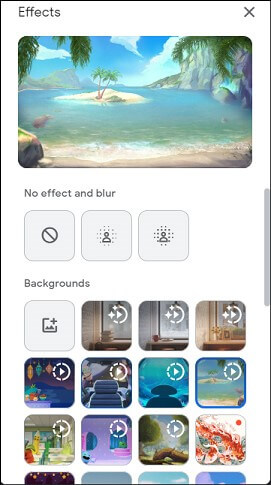
Obwohl das Online-Google Meet keine Gesichtsfilter enthält, können Sie Ihrem Google Meet mit Hilfe einer Google Meet-Filtererweiterung, Face Swap und Stickers für Google Meet hinzufügen.
Der erweiterte Name enthält mehrere Videofilter, Aufkleber und Schalten. Sie können einen Filter hinzufügen, um das Aussehen zu verbessern oder Aufkleber (Lippen, Gläser, linke Prüfung, rechte Überprüfung) hinzuzufügen und es auf Ihrem Gesicht erscheinen zu lassen und mit Prominenten von Angesicht zu Angesicht auszutauschen.
Gehen Sie zum Chrome Store, suchen Sie Filter, Gesichtsschalter und Aufkleber für Google Meet, klicken Sie auf Zu Chrome hinzufügen> Erweiterung hinzufügen, klicken Sie dann auf das Symbol „Erweiterung“ und beheben Sie diese Erweiterung in der Symbolleiste.
Wenn Sie an Google Meet teilnehmen, können Sie in der oberen linken Ecke eine blaue Taste sehen. Sie können dann einen Filter zum Gesichtsaustausch hinzufügen oder nach Bedarf Aufkleber hinzufügen.
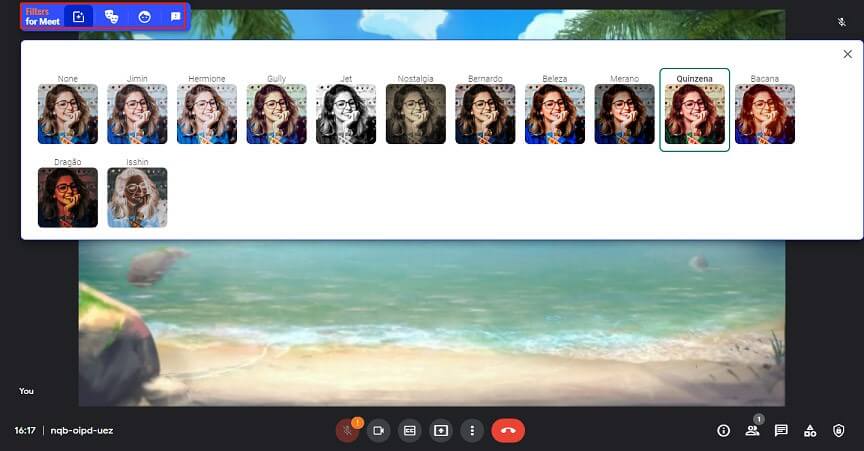
Bitte lesen Sie auch: Ultimate Guide-Wie kann man Zoom-Datensätze auf dem Computer bearbeiten
So erhalten Sie Snapchat-Filter bei Google Meet
Möchten Sie den Snapchat-Filter für Google Meet verwenden? Wie bekomme ich den Snapchat-Filter bei Google Meet?
Zunächst sollten Sie eine Snapshot-Kamera auf Ihrem Computer herunterladen und installieren.
Schalten Sie dann die Snapshot-Kamera ein und wählen Sie dann den zu verwendenden Filter aus. Schalten Sie anschließend Ihr Telefon in Google Meet ein.
Hängen Sie die Maus unten im Fenster und klicken Sie dann auf die drei Punkte unten rechts.
Klicken Sie dann auf die Einstellungen, wenden Sie sich auf die Registerkarte Video und wählen Sie die Snapshot-Kamera als Kamera aus.
Hinweis: Wenn Sie die Snap-Kamera nicht auswählen können, starten Sie Ihren Browser neu und versuchen Sie es erneut.
Fazit
Es ist Google Meet Filter. Sie können leicht Gesichtsfilter in Google Meet-App hinzufügen. Wenn Sie Online-Dienste nutzen, können Sie Google Meet-Erweiterung verwenden, um Effekte/Aufkleber/Gesichtswechsel hinzuzufügen. Darüber hinaus können Sie den Snapchat-Filter auch verwenden, um die Snap-Kamera bei Google Meet zu verwenden.



Nutzerkommentare :